Как установить ТестМастер и Диоген на свой компьютер
Для установки этих программ необходимо скачать установочный файл со страницы преподавателя, для этого следует зайти на свою страницу выбрать раздел ТЕСТЫ(это в учебных материалах по дисциплине, там где взяли эту инструкцию), здесь нажмите на Скачать Ментор перед Вами откроется окно для скачивания файла, выберите загрузку на свой компьютер и укажите в какую папку сохранить файл mentor.exe
Теперь зайдите в папку, куда был сохранен файл, запустите файл mentor.exe. Следуя инструкции установщика программы, установите себе программы ТестМастер и Диоген.
(Краткую инструкцию по работе с ними см. ниже – Инструкция №1).
После того как вы установили обе программы они будут работать в не зарегистрированном режиме(только 10 вопросов в тесте) и Вам необходимо их зарегистрировать, для этого следует направить e-mail (письмо) с ФИО, названиями факультета, кафедры, списком преподаваемых дисциплин и шифром установленных программ в Управление Информатизации
Строганову Б.Г. (stro-ow@pfu.edu.ru).
Как узнать шифр установленных программ?
Запустите пожалуйста любую из установленных программ, например Диоген.
В меню программы выберите вкладку справка/регистрация (рис 1.)


Рис 1.
Перед Вами появиться окно регистрации(рис 2.)

Рис.2
В этом окне Вы увидите код, который и является шифром установленных программ. Направьте его (и все остальное) по электронной почте stro-ow@pfu.edu.ru. Чтобы скопировать код, выделите его Мышкой, нажмите правую кнопку на выделенной части и выберите пункт копировать, как показано на рис. 2. Затем вставьте этот код в ваше письмо (правая кнопка мыши/Вставить), отправьте письмо.
Направив письмо, Вы получите ответ, где будет написано Ваше имя и пароль(код активации)
Активация программы (регистрация)


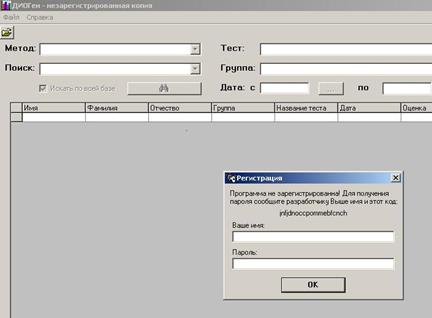
Рис 3.
Получив имя и пароль для активации Вы снова, запустив программу (ТестМастер или Диоген) введете имя и пароль, как показано на рисунке 3. Затем нажмите на кнопку ОК.
Теперь Вы можете полноценно составлять тесты, закачивать их на свою страничку на портале и просматривать/распечатывать результаты тестирования. (см. инструкцию №2)
Для тестирования
Для тестирования надо скачать Ментор, это можно сделать зайдя на портал web-local

|
| Скачать "Ментор" для тестирования |
И нажать на ссылку «Скачать “Ментор” для тестирования» (можете нажать прямо здесь).
Подробности установки см. далее.
Все вопросы направлять по электронной почте: teplov@pfu.edu.ru
oleg@mail.rudn.rssi.ru
stro-ow@pfu.edu.ru
Инструкция №1
Общие положения
Тестирующий комплекс Ментор состоит из трех программ:
a. Тест-Мастер;
b. Ментор;
c. Диоген.
Программа Тест-Мастер служит для создания контролирующих и обучающих интеллектуальных тестов. Она устанавливается на компьютеры преподавателей. Создав тест, автор закрывает его своим паролем и пересылает в свою папку на сервере или делает папку с тестом доступной из локальной сети. После этого тест готов для использования.
Программа Ментор служит для тестирования студентов в компьютерных классах или на отдельных кафедральных компьютерах. Она позволяет провести тестирование отдельных студентов, сотрудников или целых групп. Процесс тестирования проводится автоматически без активного участия преподавателя (все условия заложены в самом тесте). Результаты заносятся в специальную базу данных тестирующего преподавателя, доступную только ему по паролю и расположенную в папке данного преподавателя на сервере или на другом доступном из сети компьютере.
Программа Диоген предназначена для оценки и анализа результатов тестирования и получения отчетов, которые можно направлять в деканат в виде зачетной или экзаменационной ведомости. Выбор данных для анализа осуществляется по группам тестируемых, по названиям тестов или по датам тестирования.
Процедура создания тестов
Тест создается при помощи Тест-Мастера при создании теста в верхнем окне вносится сам вопрос, а в нижнем варианты ответов, с пометкой какой из перечисленных является верным, по умолчанию это первый. Когда Вы печатаете вопросы и ответы, ставить их номера не следует, т.к. это происходит автоматически при тестировании. После создания первого же вопроса, следует установить на тест пароль, т.к. в тесте содержаться ответы, и во время тестирования этот файл доступен студентам. Чтобы это сделать зайдите в меню ОПЦИИ, там выберите пункт «Свойства теста / свойства теста», затем в поле ЗАДАТЬ ПАРОЛЬ введите свой пароль и его подтверждение (этот же пароль еще раз). При задании пароля придерживайтесь следующих правил:
- пароль должен содержать не менее 7 символов
-пароль не должен содержать повторяющиеся символы
-пароль не должен состоять из соседствующих символов на клавиатуре (например йцукен или qwerty)
-пароль должен быть бессмысленной фразой или содержать случайный набор символов вперемешку с буквами (только не забудьте его).
При создании вопросов старайтесь сами вопросы выделять другим цветом и более крупным шрифтом.
Чтобы по завершению прохождения теста выводилась оценка и комментарии к ней, в зависимости от набранного процента, необходимо указать к соответствующим процентам оценку, которую Вы хотите сопоставить этому результату. Это можно сделать зайдя в меню ОПЦИИ / Резюме.
Просмотр результатов
Просмотр результатов тестирования осуществляется при помощи программы Диоген.
Нажмите на значок «открытие базы» и выберите вашу базу, которая указана в пути к базе данных, в Менторе при тестировании (та в которую сохраняются результаты и там же регистрируются участники тестирования). В этой же базе данных можно посмотреть пароль студентов, если они его забыли или задать им новый. Все данные отобразиться в нижней части окна, сразу же после выбора базы.
Инструкция №2
Уважаемые преподаватели, на Учебном портале запущен комплекс дистанционного тестирования. Теперь весь процесс от создания теста, размещения его на сервере, тестирования на любом ПК Университета, получения результатов тестирования и их анализ и публикация - все это находится в руках самого преподавателя!!!
Установка ментора(для ТестСтудии) - Скачать "Ментор" для тестирования :
Загрузите (скачайте) ментор, после того как вы скачали себе файл программы.
Запустите файл Mentrudn.exe, установите его (для его установки нужны администраторские права или права опытного пользователя для ОС WIN NT, WIN2000 и выше).
Перезапустите компьютер. Теперь Ментор готов к работе.
Как тестироваться:
Установив у себя программу тестирования (Ментор), запустите ее (это можно сделать из меню Пуск - Программы - TestStudio - Mentor)
Выберите меню Файл / Новый тест, перед Вами должно открыться окно с зеленым фоном.
Если Вы еще не разу не тестировались, то Вам следует зарегистрироваться (см. регистрация), причем при регистрации выберите Вашу группу.
Если Вы уже зарегистрировались, то выберите Вашу группу, и найдите в списке ваше имя.
Затем перед Вами откроется список доступных тестов(в виде фамилий преподавателей, которые выложили для Вас тест), там выбираете нужную Вам фамилию (т.е. его тест) и начинаете тестирование.
По окончанию теста, Вы увидите свои результаты.
Регистрация:
Нажмите кнопку регистрация, в указанных полях введите свою фамилию, имя и отчество, русскими буквами, затем выберите в поле группа свой номер группы.
Затем нажмите кнопку пароль, введите пароль (любой, но не менее 6 символов) только не забудьте его, он вам понадобиться для дальнейшего тестирования, введя пароль нажмите кнопку ОК, затем введите пароль еще раз, для уверенности.
Теперь, когда все поля заполнены нажмите кнопку ОК. Проверьте все ли правильно и если да, то нажмите кнопку ДА.
Загрузка тестов на сервер:
Чтобы загрузить тест нужно закачать файл теста(который Вы подготовили с помощью программы ТестМастер) на сервер.
Закачать файл теста на сервер можно со своего компьютера, зайдя на свою страницу – преподавателя на портале.
Там нажмите кнопку редактирование сайта, введя свой логин и пароль, выберите пункт «Загрузить файлы своего теста на сервер Университета».
Перед вами откроется страница, где есть возможность выбрать файл теста -????.tst, который вы хотите отправить на сервер, и аналогично выбрать другие файлы к этому тесту (допустимые типы файлов там указываются), размером не более 200Кбайт каждый. Все эти файлы выбираются на Вашем компьютере по кнопке «Обзор».
После указания всех загружаемых файлов, нажмите кнопку Загрузить.
Если все правильно, то вам будет представлен список всех файлов которые Вы загрузили и не загрузили на сервер.
В самом тесте надо указать его название и не забыть его, это нужно для поиска и просмотра результатов в программе Диоген.
Если Вы никогда не загружали тесты на сервер, то вам необходимо обратиться по e-mail к Строганову Б.Г. (stro-ow@pfu.edu.ru) или к Теплову В.А. (teplov@pfu.edu.ru) для добавления Вашей фамилии в списки тестов (там же следует указать факультет, для которого будут предназначаться Ваши тесты).
Чтобы протестироваться следует запустить ментор (см. как тестироваться) и выбрать название теста как фамилию преподавателя.
Просмотр результатов тестирования:
Для просмотра результатов Вам необходимо скачать базу с результатами тестирования на Ваш компьютер, для этого нужно:
- зайти на свою страницу преподавателя;
- Там нажмите кнопку редактирование сайта, введя свой логин и пароль, выберите пункт «Скачать базу с результатами тестирования»;
- введите свой логин и пароль, перед Вами появиться список баз с результатами тестирования по факультетам;
- найдите в списке нужный Вам факультет и нажмите на его название, откроется окно загрузки файла, там отметить сохранить этот файл на диске и нажать кнопку ОК;
- далее укажите куда сохранить и под каким именем (только не забудьте);
- теперь запустите на своем компьютере программу Диоген, которая входит в программный комплекс Ментор, с помощью нее откройте базу, которую Вы скачали себе на компьютер;
- теперь вспомните название теста, выберите его и перед Вами результаты тестирования, если тестировались несколько раз, то укажите за какой промежуток времени вывести результаты.
Программы снабжены развернутой справочной системой!
Все вопросы направлять по электронной почте: teplov@pfu.edu.ru, oleg@mail.rudn.rssi.ru, stro-ow@pfu.edu.ru
Тел: 433-13-05
Составители: Строганов Б.Г., Теплов А.В.